5 geriausi būdai atlaisvinti saugyklos vietos „Google“ diske
Įvairios / / April 22, 2022
Turėdami „Google“ paskyrą turite teisę į 15 GB nemokamos „Google“ disko saugyklos vietos. Tai naudinga norint saugoti nuotraukas ir failus debesyje. Tačiau tokios paslaugos kaip „Gmail“ ir „Google“ nuotraukos taip pat naudoja tą pačią 15 GB kvotą, o tai reiškia, kad jūsų Disko saugykla gali greitai pasipildyti.

Kartais rodomas „Google“ diskas jūsų saugykla pilna, bet gali nebūti failų ant jo. Jei taip yra arba netrukus užpildysite saugyklą debesyje „Google“, čia yra 5 būdai, kaip atlaisvinti saugyklos „Google“ diske, kad saugotumėte daugiau failų ir gautumėte vietą gaunamiems el. laiškams.
Kodėl reikia atlaisvinti saugyklos vietos „Google“ diske
Pagal numatytuosius nustatymus „Google“ diskas visiems „Gmail“ naudotojams siūlo 15 GB saugyklos vietos. Laikui bėgant, ši 15 GB kvota pildosi išsaugant failus. Kai kvota bus užpildyta, daugiau failų Diske išsaugoti nebegalėsite. Tai taip pat paveiks kitas funkcijas, pvz., „Google“ nuotraukų atsarginę kopiją, kuri naudoja jūsų Disko saugyklą.
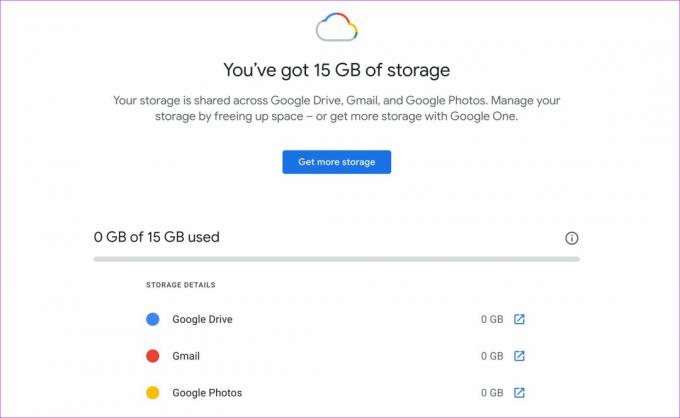
Be to, galite net negauti el. laiškų, nes visi „Gmail“ duomenys yra „Google“ disko saugyklos kvotos dalis. Štai kodėl geriausia reguliariai atlaisvinti vietos „Google“ diske ir palikti šiek tiek laisvos vietos.
Norėdami atlaisvinti „Google“ disko saugyklos, galite atlikti šiuos paprastus veiksmus.
1. Ištrinkite didelius failus
Kartais galite nežinoti, kad „Google“ diske seniai saugojote didelius failus. Norėdami peržiūrėti visus didelius failus, galite tvarkyti „Google“ disko failų sąrašą saugyklos mažėjimo tvarka. Jei jums nereikia šių failų, geriausia juos ištrinti.
1 žingsnis: Žiniatinklio naršyklėje atidarykite „Google“ diską.

2 žingsnis: Kairiojoje srityje spustelėkite parinktį Saugykla.

3 veiksmas: Čia matysite visus savo failus „Google“ diske, išvardytus mažėjančia tvarka. Didžiausias failas bus pateiktas viršuje.

4 veiksmas: Pažvelkite į čia išvardytus failus. Jei jų nebenorite, dešiniuoju pelės mygtuku spustelėkite failą ir pasirinkite Pašalinti.
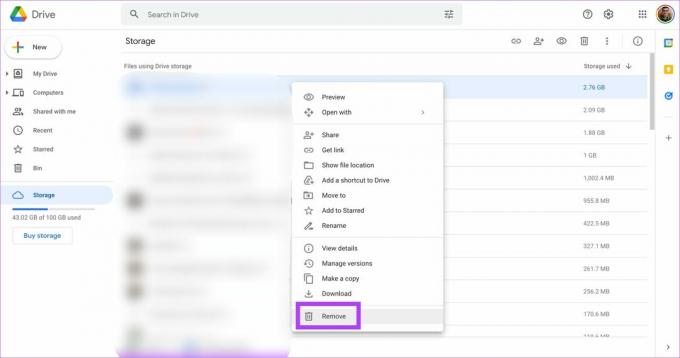
5 veiksmas: Pakartokite visus failus, kurių jums nereikia. Jei dideli failai yra svarbūs, taip pat galite juos atsisiųsti į savo kompiuterio vietinę saugyklą ir ištrinti iš „Google“ disko.
2. Reguliariai išvalykite šiukšliadėžę
„Google“ diske taip pat yra šiukšliadėžė, kaip ir „Windows“. Taigi, kai ištrinate failus Diske, būtinai ištuštinkite šiukšliadėžę.
1 žingsnis: Žiniatinklio naršyklėje atidarykite „Google“ diską.

2 žingsnis: Kairiojoje srityje spustelėkite parinktį Bin.
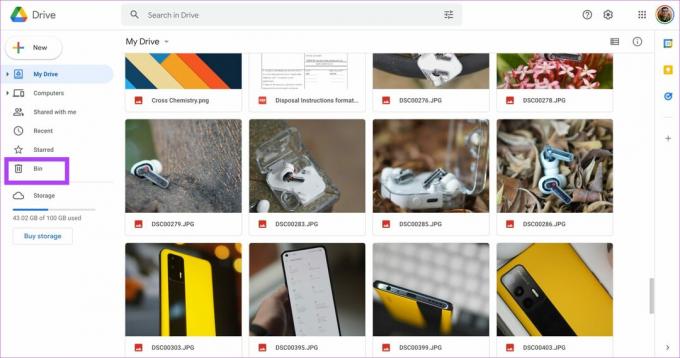
3 veiksmas: Ekrano dešinėje pasirinkite parinktį Empty bin.
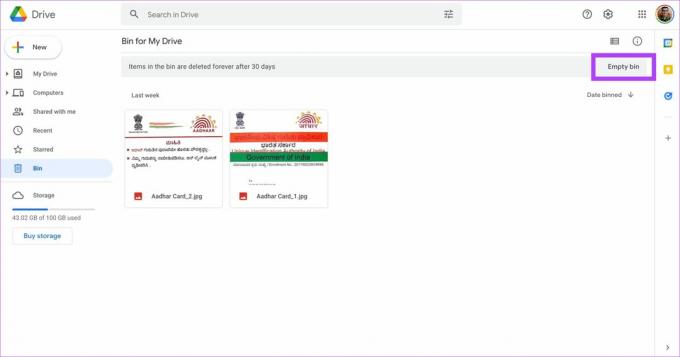
4 veiksmas: Patvirtinkite spustelėdami Ištrinti visam laikui. Tai išvalys „Google“ disko šiukšliadėžę.
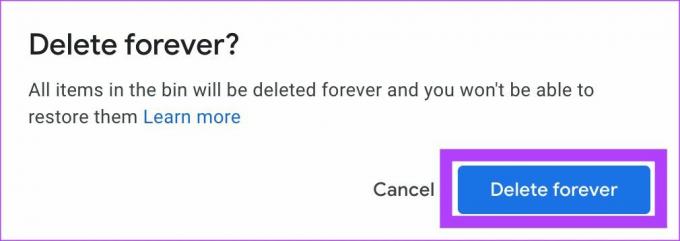
3. Pakeiskite „Google“ nuotraukų atsarginės kopijos nustatymus
Jei telefone įgalinote „Google“ nuotraukų automatinį atsarginį kopijavimą, yra didelė tikimybė, kad jis „Google“ diske užima daug vietos. Taip yra todėl, kad atsarginėje kopijoje yra nuotraukų ir vaizdo įrašų. Iki praėjusių metų atsarginės kopijos kūrimas naudojant saugyklos taupymo priemonę neužėmė jokios vietos Diske. Tačiau tai pasikeitė.
Jei atsarginės nuotraukų ir vaizdo įrašų kopijos yra pradinės kokybės, užimama saugykla būtų daug didesnė. Štai kodėl geriausia pakeisti atsarginės kopijos kokybę į „Storage Saver“ ir taip pat konvertuoti visus esamus vaizdus iš pradinės kokybės į „Storage Saver“. Štai kaip tai galite padaryti.
1 žingsnis: Atidaryk „Google“ nuotraukų nustatymai puslapį savo kompiuteryje.
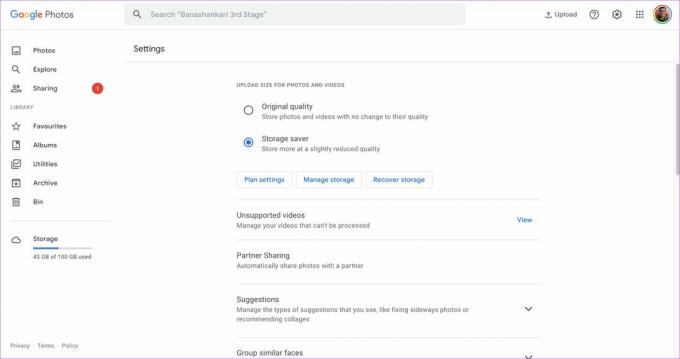
2 žingsnis: Jei įkėlimo kokybė nustatyta į Pradinė kokybė, pakeiskite ją į Saugyklos taupymo priemonė. Tai pakeis visų būsimų įkėlimų kokybę.
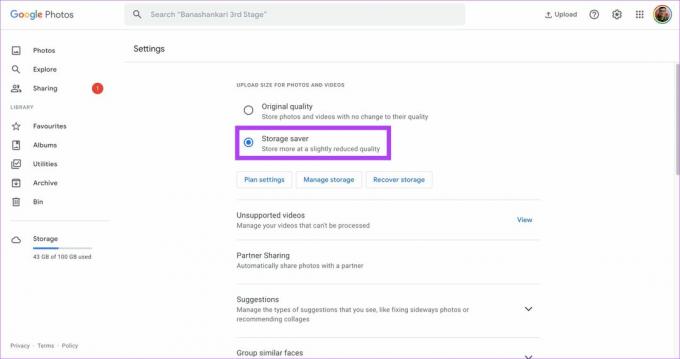
3 veiksmas: Norėdami pakeisti esamų nuotraukų kokybę, spustelėkite Atkurti saugyklą.
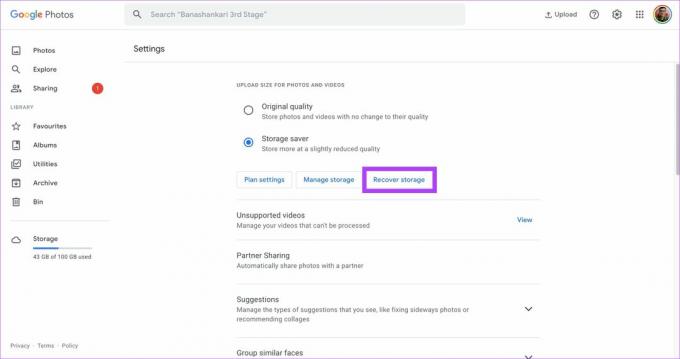
4 veiksmas: Spustelėkite Suspausti, kad patvirtintumėte veiksmą. Atminkite, kad suspaudus vaizdus šiek tiek pablogės jų kokybė.

5 veiksmas: Pamatysite kitą įspėjimą, kad jūsų nuotraukos bus suglaudintos ir veiksmo anuliuoti negalima. Dar kartą spustelėkite Suspausti.

Palaukite, kol Diskas suglaudins nuotraukas ir vaizdo įrašus. Po to „Google“ nuotraukos užims mažiau vietos saugykloje.
4. Pašalinkite el. pašto šiukšles ir priedus
Nepatikėsite, bet „Gmail“ užima didžiulę jūsų saugyklos dalį, jei gautuosiuose yra sukaupta daug senų el. laiškų. Tikslią „Gmail“ užimtą saugyklą galite patikrinti apsilankę adresu Saugyklos nustatymai puslapį.

Vienintelis būdas atlaisvinti šią saugyklą yra ištrinti visus senus ir šlamšto el. laiškus iš „Gmail“. Jei jums nereikia senų el. laiškų, galite eiti į gautųjų pradžią ir pradėti masiškai ištrinti el. laiškus. Taip pat galite ištrinti visus el. laiškus aplanke „Šlamštas“.
Ištrynę esamus el. laiškus, galite „Gmail“ nustatykite automatinį ištrynimą kad ateityje automatiškai ištrintumėte el. pašto šiukšles. Tai neleis jūsų „Gmail“ perkrauti.
5. Ištrinkite Android atsargines kopijas
Jei naudojate kelis išmaniuosius telefonus arba kelis iš jų naudojote anksčiau, „Google“ sukuria atsarginę jūsų išmaniojo telefono duomenų atsarginę kopiją ir reguliariai išsaugo ją Diske. Tai užima šiek tiek papildomos vietos Diske, atsižvelgiant į atsarginių duomenų kiekį. Galite ištrinti šias atsargines kopijas, jei jos jums nėra svarbios arba yra iš senesnių įrenginių.
1 žingsnis: Žiniatinklio naršyklėje atidarykite „Google“ diską.

2 žingsnis: Kairiojoje srityje spustelėkite parinktį Saugykla.

3 veiksmas: Viršutiniame dešiniajame kampe pasirinkite parinktį Atsarginės kopijos.
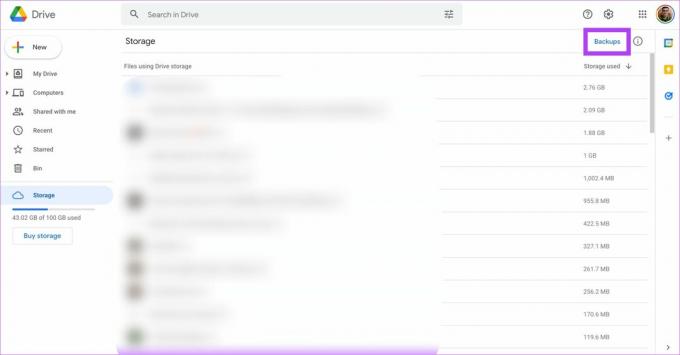
4 veiksmas: Dabar pamatysite visų atsarginių kopijų sąrašą.
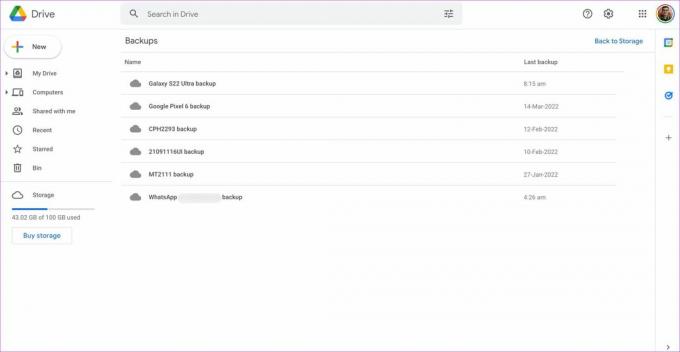
5 veiksmas: Pasirinkite atsarginę kopiją, kurios jums nereikia. Dešiniuoju pelės mygtuku spustelėkite jį ir pasirinkite Ištrinti atsarginę kopiją.
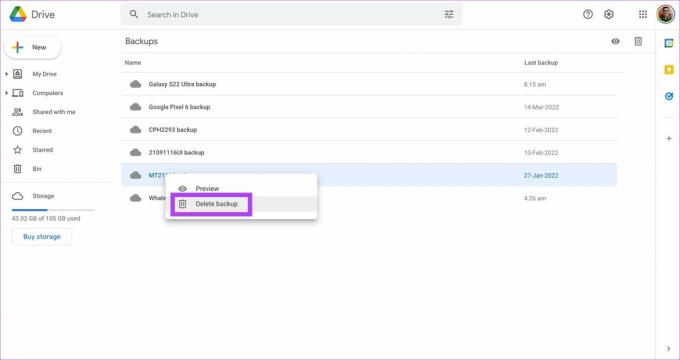
6 veiksmas: Dar kartą spustelėkite Ištrinti, kai pasirodys raginimas. Pakartokite tai visoms atsarginėms kopijoms, kurias norite ištrinti.

Išsaugokite daugiau failų „Google“ diske
Atlikus šiuos veiksmus būtų išvalyta nemaža „Google“ disko saugyklos dalis, todėl dabar galite išsaugoti daugiau failų debesyje. Kartkartėmis išvalykite „Google“ diską, kad failai neužkimštų saugyklos.
Paskutinį kartą atnaujinta 2022 m. kovo 26 d
Aukščiau pateiktame straipsnyje gali būti filialų nuorodų, kurios padeda palaikyti „Guiding Tech“. Tačiau tai neturi įtakos mūsų redakciniam vientisumui. Turinys išlieka nešališkas ir autentiškas.



